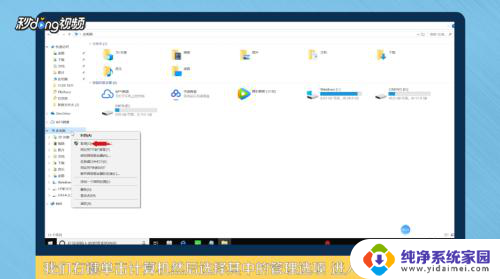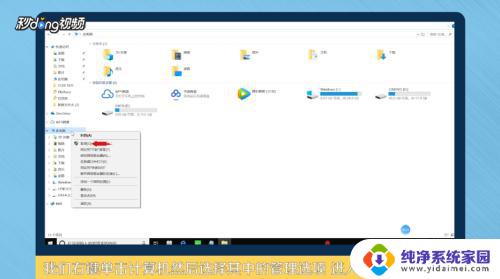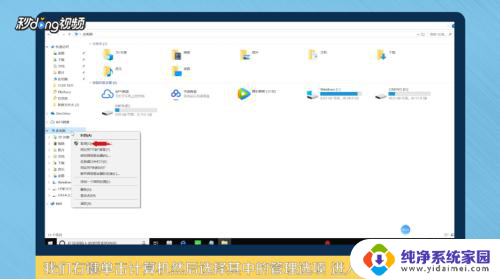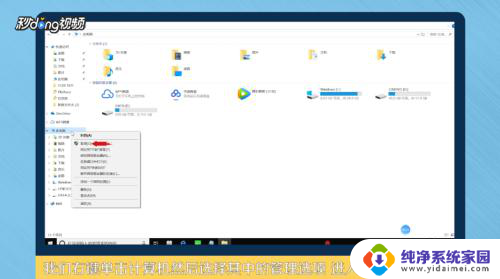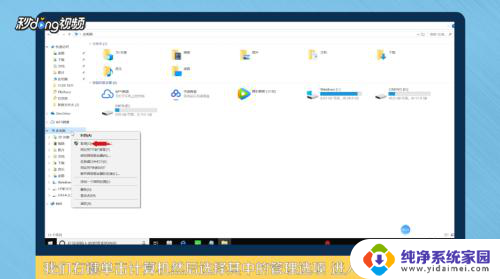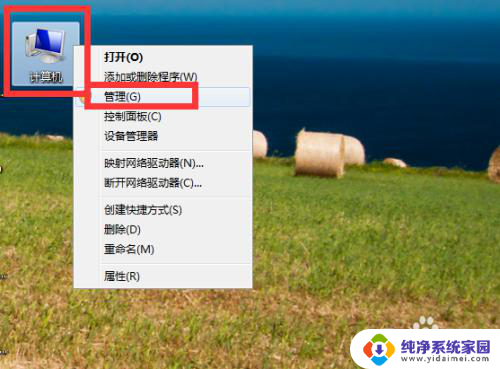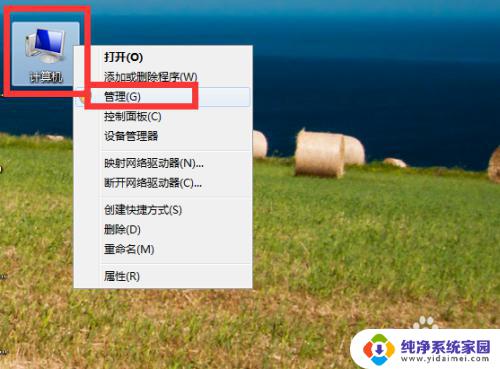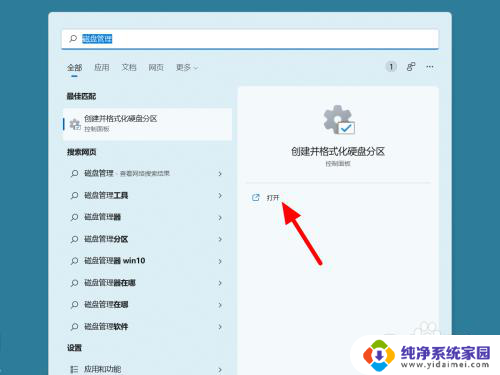怎么把盘空间分给c盘 怎样将其他磁盘的空间分配给C盘
更新时间:2024-03-17 18:01:06作者:yang
在使用电脑的过程中,我们常常会遇到C盘空间不足的问题,此时我们就需要将其他磁盘的空间分配给C盘,以解决存储空间不足的困扰。很多人对于如何将其他磁盘的空间分配给C盘并不清楚。接下来我们将介绍一些简单的方法来帮助大家解决这个问题。
具体方法:
1右键单机“此电脑”,选择“管理”选项。进入计算机管理之后,点击“磁盘管理”。 2可以看到下面的磁盘显示,C盘和E盘属于一个类型,可以将E盘空间给C盘。
2可以看到下面的磁盘显示,C盘和E盘属于一个类型,可以将E盘空间给C盘。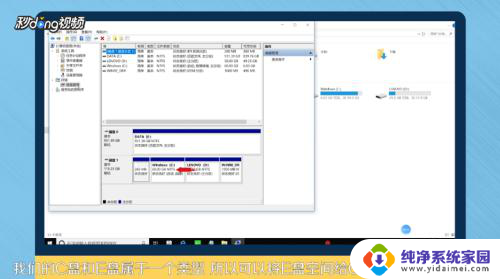 3右键点击E盘,选择“压缩卷”。系统会提示最大能压缩的范围,压缩完成靠近E盘的位置可以看到压缩出来的空间。
3右键点击E盘,选择“压缩卷”。系统会提示最大能压缩的范围,压缩完成靠近E盘的位置可以看到压缩出来的空间。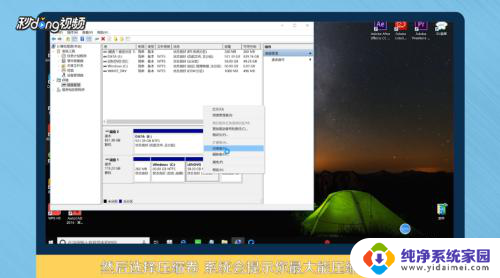 4必须要挨着的磁盘才能添加进去,否则是不行的。所以E盘里的东西需要全部转移走,把E盘删除。
4必须要挨着的磁盘才能添加进去,否则是不行的。所以E盘里的东西需要全部转移走,把E盘删除。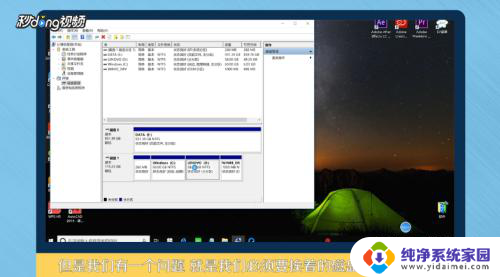 5这样C盘右键单击之后,才会弹出“扩展卷”选项,否则是灰色的,选取不了。
5这样C盘右键单击之后,才会弹出“扩展卷”选项,否则是灰色的,选取不了。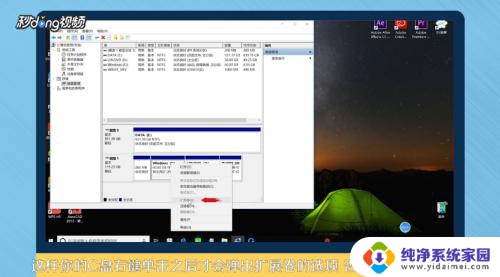 6把磁盘点击添加进去,点击“下一步”,添加成功之后,C盘就有很多的空间了。
6把磁盘点击添加进去,点击“下一步”,添加成功之后,C盘就有很多的空间了。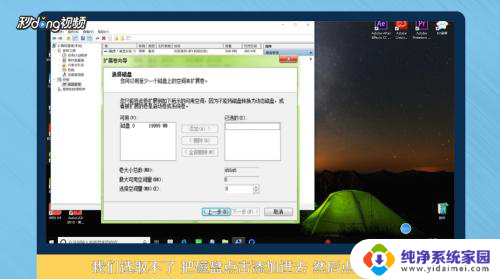 7总结如下。
7总结如下。
以上就是如何将磁盘空间分配给C盘的全部内容,如果您遇到类似的问题,可以尝试按照我的方法来解决,希望对大家有所帮助。